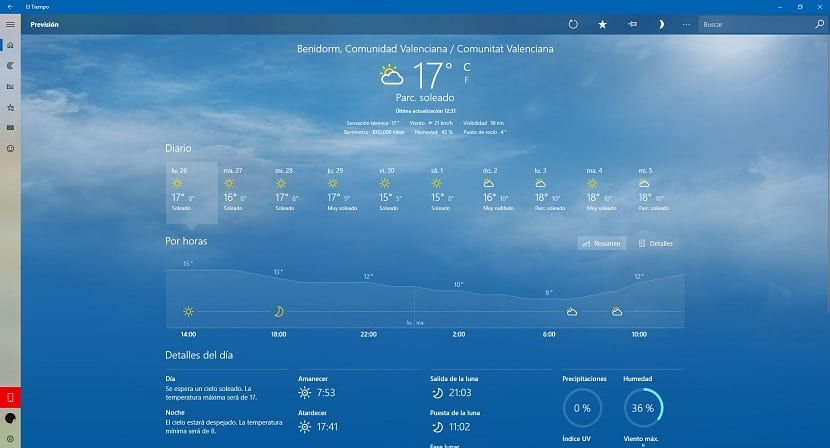
La climatologia s'ha convertit en els últims anys en una de les informació que sempre volem tenir a mà. A la televisió podem veure com després de les notícies, es dediquen molts minuts a informar sobre la previsió de el temps, encara que en la majoria d'ocasions no solen encertar, d'aquí el de previsió.
Però conforma ha anat evolucionant la tecnologia, molts són els usuaris que han deixat de veure les notícies de el temps en acabar el telenotícies, Per veure-les a través del seu telèfon intel·ligent o ordinador. En les diferents botigues d'aplicacions per a mòbils, tenim a la nostra disposició un gran nombre d'aplicacions. En Windows 10 també, encara que de forma nativa tenim una aplicació per a això, que per cert és bastant bona.
De forma nativa, Windows 10 ens permet conèixer l'estat de el temps a través de l'aplicació El Temps, una aplicació no només és completament gratuïta, sinó que a més no ens ofereix cap tipus d'anunci, cosa que en aquests temps és d'agrair. Aquesta aplicació ens permet mostrar el temps de totes les ciutats que vulguem. Si voleu afegir noves ciutats a aquesta aplicació, a continuació us mostrem com fer-ho.
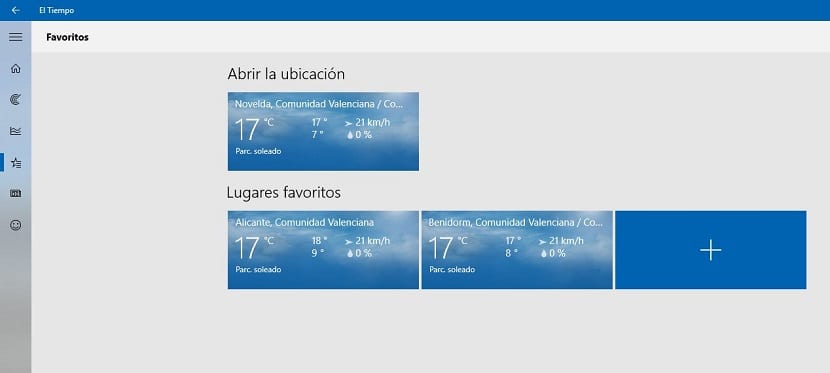
- En primer lloc, un cop hem obert l'aplicació, ens dirigim fins al menú situat a la part dreta de l'aplicació i premem sobre Preferits.
- A continuació, premem en la imatge representada amb el + i escrivim el nom de la localitat que volem afegir a favorits per poder consultar-la ràpidament des de la nostra aplicació.
- Un cop hem seleccionat l'aplicació, premem a Acceptar i ja està.
Seguidament, es mostraran totes les localitats que hem inclòs en favorits, Perquè puguem anar canviant entre elles d'una forma ràpida i senzilla sense haver de fer cerques cop i un altre.